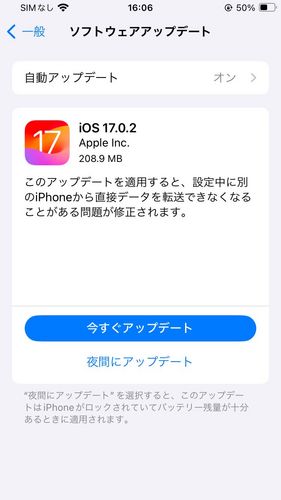街歩きで、スマホの地図とカメラを同時に使うには [スマートフォン]
知らない街を街歩きしているときに、一番使うスマホアプリが、「Googleマップ」だ。
目的地に立ち寄り、写真を撮影したい場合は、スマホのアプリを「カメラ」アプリに切り替えることもあるが、結構面倒。
特に、歩いている途中で、急遽撮影したいときには、シャッターチャンスを逃してしまうこともあるから、普段街歩きするときは、「Googleマップ」を見るスマホとは別に、写真撮影用にコンパクトデジカメか、カメラ撮影用のスマホを、別に持ち歩くことが多い。
一方、Android 8以降のバージョンでは、画面分割機能が追加された。
ひょっとしたら、これを使って「Googleマップ」を表示しながら、同時に、「カメラ」で写真撮影することができるのではないか?と思い、試してみたことがある。
しかし、アプリには、画面分割に対応するアプリと、対応しないアプリがあるらしく、「Googleマップ」は画面分割に対応するのに対し、「カメラ」は、プリインストールのアプリだけでなく、マーケットで追加できるカメラアプリなども、画面分割に非対応らしく、そこで、「Googleマップ」と「カメラ」の画面分割というのはできないものとして、諦めてしまっていた。
ところが、最近、こちらのWeb記事を見つけた。
「iOS 17.0.1」「iOS 17.0.2」が相次いでリリースされた [スマートフォン]
「iOS 17」を第2世代iPhone SEにインストール:トドのつまりは・・・ V2:So-netブログ
先日、iPhone 15シリーズの発売に合わせて、最新の「iOS 17」がリリースされ、私も、速やかに第2世代iPhone SEにインストールした。
3つのゼロデイ脆弱性が修正されたセキュリティアップデートを含むiOS 17.0.1およびiPadOS 17.0.1が配信される - GIGAZINE
すると、「iOS 17」がリリースされてすぐに、早くも「iOS 17.01」がリリースされた。
「iOS 17.01」は、いくつかのバグ修正のほか、政治家やジャーナリストを標的として実際に悪用された3つのゼロデイ脆弱性が対策されたという。
修正された脆弱性は、次の3点とのこと。
先日、iPhone 15シリーズの発売に合わせて、最新の「iOS 17」がリリースされ、私も、速やかに第2世代iPhone SEにインストールした。
3つのゼロデイ脆弱性が修正されたセキュリティアップデートを含むiOS 17.0.1およびiPadOS 17.0.1が配信される - GIGAZINE
すると、「iOS 17」がリリースされてすぐに、早くも「iOS 17.01」がリリースされた。
「iOS 17.01」は、いくつかのバグ修正のほか、政治家やジャーナリストを標的として実際に悪用された3つのゼロデイ脆弱性が対策されたという。
修正された脆弱性は、次の3点とのこと。
「シエンタ」で気になる点だけど、何とかなったこと [乗り物]
現行の10系シエンタについて、不満点や、弱点を取り上げるYouTube動画は多い。
「忖度なし」とか「辛口」とか「とんでもない弱点」とか「驚愕の真相」とか、タイトル画像で大げさに謳いながら、中身を見ると、ユーザーから見て感心するような内容はほとんどない。
「どんだけアクセス増やして、お金稼ぎたいねん!」と思うのみだ。
本ブログでは、そこから一捻りして、「シエンタ」で気にはなったけど、工夫や使いこなしで、何とかなっている点を取り上げてみよう。
助手席アームレストが欲しい
「シエンタ」は、運転席にはアームレストがあり、ドアトリムのアームレストと併せて、肘をつきながらステアリングを握ることができる。
一方、助手席にはアームレストがなく、カーブなどで左右に振られやすい、という声があるようだ。
「LEDセンターコンソールボックス」について決着:トドのつまりは・・・ V2:So-netブログ
これに対しては、アームレスト付きのセンターコンソールボックスを購入し、助手席側でも両腕の肘をつけるようにした。
その代わりに、前後のウォークスルーができなくなるが、我が家の場合、2列目シートはあまり使わないし、使うにしても既に成人した子供たちなので、そこは割り切った。
防水タブレット「dtab d-41A」をしばらく使ってみて [タブレット端末]
10インチのAndroidタブレット「dtab d-41A」を、主に入浴中に、動画やWebサイト、ネットニュースなどを見るために使っているので、いったん感想を書いておきたい。
動作速度・操作レスポンスはイマイチ
使っていて、YouTubeを見たり、Radikoを聴いたり、ネットニュースを見るぐらいだと、快適さにそれほど不満はない。
ただ、重いWebサイトを見たり、Googleマップを見たり、ページ数の多い電子書籍を開くと、ずいぶん待たされることも多く、快適とは言い難い。
私の使い方だと、許容範囲ではあるのだが、「dtab d-41A」は、今でも中古で買うと、2万円台が普通。
防水という付加価値を気にしなければ、1万円台で、Helio G99あたりを搭載し、ストレージの読み書きも含め、これより圧倒的に高速なAndroidタブレットはいくらでもあると思う。
バッテリーの持ちは抜群にいい
バッテリー容量が、元々6,500mAhと大きい上に、特に、SoCがクアルコムのお陰で、スリープ状態では全くバッテリーが減らない。
毎日お風呂で使うだけだと、平気で1週間バッテリーが持ってしまう。
お陰で、AccuBatteryアプリによる容量推定が、いまだに表示されないため、家の中で、ソファーに座りながらも使うようにして、バッテリーを消費させているところだ。
Carplay Ai Boxについて下調べしてみた [乗り物]
購入したCarplay Ai Boxのセットアップやカスタマイズに先立ち、ネット上でCarplay Ai Boxについて情報収集していたので、現時点で分かったことをメモしておきたい。
オフラインアップデートの方法
UX999 Ultra(APM1688)でAndroidのアップデートを適用する方法【CarPlay AI Box】 ? SMART ASW
オフラインでのシステムアップデート方法は、ダウンロードしたzipファイルを、microSDカードのルートに書き込み、Carplay Ai Boxの電源を入れるだけでいいらしい。
なお、万が一、更新中にフリーズしシステム起動しなくなった場合でも、“7回程度電源のON→1分ほどで電源OFF”を繰り返すことで、自動で以前のバージョンへのロールバックが行われ、正常に起動するそうだ。
Zlinkアプリの役割
プリンストールされているアプリに「Zlink」というアプリがある。
これを立ち上げてると、どうやらWirelessでApple CarplayとAndroid Autoをエミュレートし、ディスプレイオーディオで表示してくれるアプリの模様。
つまり、「Zlink」アプリを立ち上げた状態で、この端末に、iPhoneをワイヤレスでCarplay接続でき、iPhoneのCarplay画面を、この端末を介して、ディスプレイオーディオに表示することができる。
ただし、ディスプレイオーディオに、iPhoneを直接Carplay接続できるし、直結する方が速いはずなので、わざわざこの機能を使う意味はない気がする。
また、この端末に、Androidスマホを、ワイヤレスでAndroid Auto接続でき、AndroidスマホのAndroid Auto画面を、ディスプレイオーディオに表示することもできる。
トヨタのディスプレイオーディオは、Android Autoのワイヤレス接続をサポートしていないので、iPhoneよりは少し使うメリットがあるかもしれない。
オフラインアップデートの方法
UX999 Ultra(APM1688)でAndroidのアップデートを適用する方法【CarPlay AI Box】 ? SMART ASW
オフラインでのシステムアップデート方法は、ダウンロードしたzipファイルを、microSDカードのルートに書き込み、Carplay Ai Boxの電源を入れるだけでいいらしい。
なお、万が一、更新中にフリーズしシステム起動しなくなった場合でも、“7回程度電源のON→1分ほどで電源OFF”を繰り返すことで、自動で以前のバージョンへのロールバックが行われ、正常に起動するそうだ。
Zlinkアプリの役割
プリンストールされているアプリに「Zlink」というアプリがある。
これを立ち上げてると、どうやらWirelessでApple CarplayとAndroid Autoをエミュレートし、ディスプレイオーディオで表示してくれるアプリの模様。
つまり、「Zlink」アプリを立ち上げた状態で、この端末に、iPhoneをワイヤレスでCarplay接続でき、iPhoneのCarplay画面を、この端末を介して、ディスプレイオーディオに表示することができる。
ただし、ディスプレイオーディオに、iPhoneを直接Carplay接続できるし、直結する方が速いはずなので、わざわざこの機能を使う意味はない気がする。
また、この端末に、Androidスマホを、ワイヤレスでAndroid Auto接続でき、AndroidスマホのAndroid Auto画面を、ディスプレイオーディオに表示することもできる。
トヨタのディスプレイオーディオは、Android Autoのワイヤレス接続をサポートしていないので、iPhoneよりは少し使うメリットがあるかもしれない。